ブログの更新には画像をよく使います。そのために、画像の加工もよく行います。アプリを紹介する時には、スクリーンショットを使い、説明文を入れたりします。
他のブログを見ていて思っていたのですが、画像に明暗を用いることで、はっきりと説明が目立つように出来ないかと思っていました。
そのアプリはなんだろうと思っていたら、MacのSkitchで加工できることを知って、唖然としました。
また、今までは画像に説明文を入れるのに、iPadのSkitchを多用していましたが、これからはMacのSkitchの方がよく使うことになると思います。なぜなら、簡単な上に、わかりやすさが増すからです。Skitchは無料で便利で最高です!
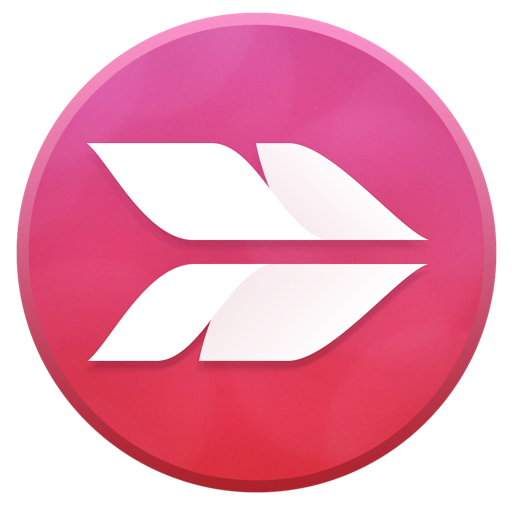
スポットライト機能の使い方
ここでは、下図のピンクで囲った部分にスポットライトを当てるとします。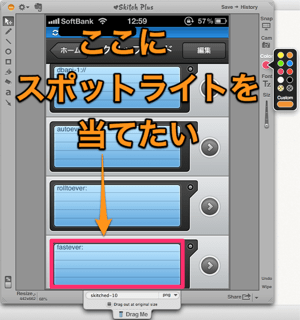
手順としては、①右にあるColorから市松模様を選択し、②左にある塗りつぶしツールを選んで、③適当に画面中をクリックすると、
スポットライトを簡単に当てることが出来ます。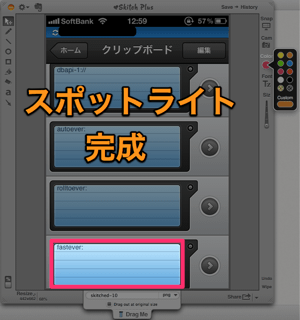
たったこれだけの作業を施してあげることで、画面中の文字が非常にくっきり目立つようになり、説明文の視認性がよくなります。
また、枠で囲った部分は影にならないので、説明したい部分が目立ってわかりやすくなると思います。
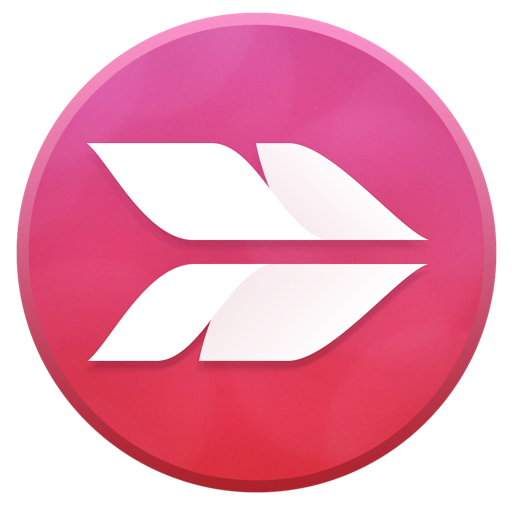
iPhoneでスポットライト機能がある画像編集アプリに、Markeeがあります。最近のアップデートで、この機能が使えるようになりました。詳しくはこちら→Markeeの新機能である「スポットライト」の強調具合がイイ! の記事で紹介しています。
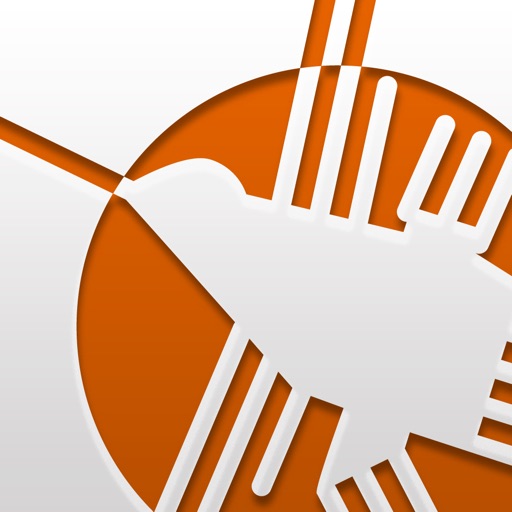
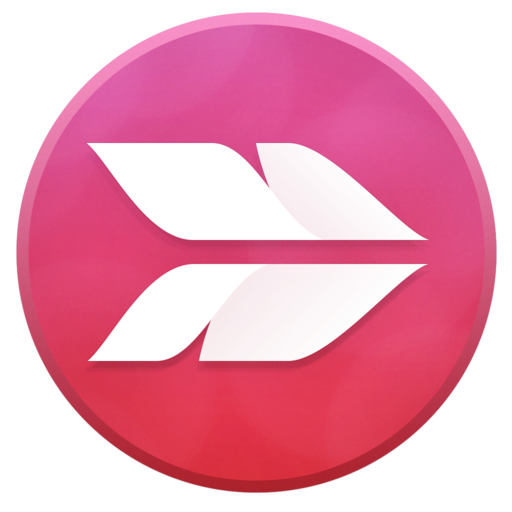
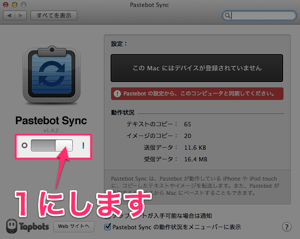

コメント